
Sisältö
- Käynnistä laite uudelleen
- Asenna uusin iOS 11 -päivitys
- Kokeile iOS 12 Beta -ohjelmaa
- Nollaa verkkoasetukset
- Tee joitakin siivouksia
- Päivitä sovelluksesi
- Pysäytä automaattiset lataukset
- Poista widgetit käytöstä
- Tyhjennä selaimen evästeet ja tiedot
- Pysäytä taustan päivitys
- Vähennä animaatioita
- Aloittaa alusta
- Asenna iOS 12.2 parempaan tietoturvaan
Jos iPhone, iPad tai iPod touch käynnistää jäädyttämisen, viiveen tai uudelleenkäynnistyksen satunnaisesti uusimman iOS 11 -ohjelmistopäivityksen jälkeen, meillä on muutamia ratkaisuja, joilla yrität kokeilla laitetta Apple Storeen tarkistusta varten.
Applen uusin iOS 11 -päivitys sisältää korjauksia ja korjauksia, mutta ongelmat haittaavat iOS 11.4.1 -käyttäjiä.
Nykyinen iOS 11: n suorituskykyongelmien luettelo sisältää erilaisia vikoja ja suorituskykyongelmia, kuten tainnutusta, sovellusten lukituksia, satunnaisia uudelleenkäynnistyksiä, käyttöliittymän viiveitä, jäädytyksiä ja paljon muuta.
iOS-suorituskykyongelmat ovat erittäin turhauttavia, mutta joitakin asioita on yritettävä ennen kuin luovutat ja otat yhteyttä Applen asiakastukeen. Jotkut teistä saattavat jopa korjata iOS 11: n suorituskykyongelmasi muutamassa sekunnissa.
Tämä opas huonojen iOS 11.0, iOS 11.0.1, iOS 11.0.2, iOS 11.0.3, iOS 11.1, iOS 11.1.1, iOS 11.1.2, iOS 11.2, iOS 11.2.1, iOS 11.2.2, iOS kiinnittämiseksi 11.2.5, iOS 11.2.6, iOS 11.3, iOS 11.3.1, iOS 11.4 ja iOS 11.4.1 suorituskykyongelmat antavat sinulle vinkkejä, joiden avulla voit parantaa suorituskykyä iPhonessa, iPadissa ja iPod touchissa menneisyys.
Heillä ei ole mitään takeita siitä, että ne toimivat sinulle ja laitteellesi, mutta ne ovat arvokkaita, jos et pysty käyttämään iOS 11: n suorituskykyä iPhonessa tai iPadissa.
Käynnistä laite uudelleen
Ensimmäinen asia, jonka haluat tehdä, on käynnistää puhelin tai tabletti uudelleen.
Tämä saattaa tuntua naurettavalta, mutta yksinkertainen uudelleenkäynnistys voisi saada sinut takaisin radalle. Sammuta laite pitämällä virtapainiketta, pyyhkäisemällä se pois päältä ja käynnistä se sitten uudelleen.
Asenna uusin iOS 11 -päivitys
Jos käytät iOS 11: n vanhempaa versiota ja huomaat tehokkuusongelmia, kokeile asentaa iOS 11.4.1 -päivitys ja katso, jos se auttaa.
Kokeile iOS 12 Beta -ohjelmaa
Jos et voi odottaa, että Apple julkaisee iOS-version, yritä ladata Applen iOS 12 -betaatti.
IOS 12 beta on varhainen versio Applen tulevasta iOS 12 -päivityksestä (julkaistu tänä syksynä), ja siinä on pitkä lista muutoksista, mukaan lukien suorituskyvyn parantaminen.
Beta vaivaa valikoiman virheitä, mutta on mahdollista, että se parantaa laitteen suorituskykyä.
Jos olet kiinnostunut, tutustu opasasi iOS 12 beta: n asentamiseen iPhonessa, iPadissa tai iPod touchissa. Haluat myös tarkastella syitä välttääksesi sen.
Nollaa verkkoasetukset
Jos havaitset hitaita latausnopeuksia uusimman iOS 11 -päivityksen asentamisen jälkeen, yritä palauttaa laitteen verkkoasetukset.
Siirry Asetukset-sovellukseen> Yleiset> Nollaa> Nollaa verkkoasetukset. Tämän vuoksi laite unohtaa Wi-Fi-salasanat, joten varmista, että sinulla on ne kätevä ennen siirron tekemistä.
Voit myös yrittää palauttaa kaikki laitteen asetukset samasta valikosta. Napauta vain Palauta kaikki asetukset. Tämä palauttaa laitteen asetukset tehdasasetuksiin, joten varmista, että kirjoitat nämä Wi-Fi-salasanat uudelleen.
Tee joitakin siivouksia
Jos olet omistanut laitteen jonkin aikaa, olet todennäköisesti kertynyt kaikenlaisia sovelluksia, valokuvia ja videoita, joita et enää tarvitse. Tämän häiriön poistaminen voi parantaa laitteen yleistä nopeutta.
Voit tarkistaa, kuinka paljon tilaa käytät, valitsemalla Asetukset> Yleiset> Tallennus & iCloud-käyttö ja valitse Hallitse tallennustilaa.
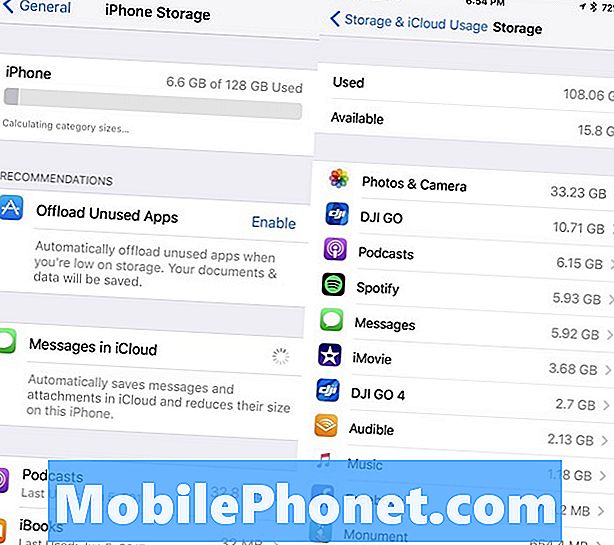
Jos iPadissa tai iPhonessa on tyhjää tilaa, siirry takaisin Yleiseen-kohtaan ja siirry sitten kohtaan, jossa se kertoo iPhonen tallennustilan tai iPad-tallennustilan, jos käytät tablettia.
Applen iOS 11 -päivitys antaa sinulle erittäin yksityiskohtaisen ulkoasun laitteellesi tallennettavista asioista. Se antaa myös joitakin suosituksia, jotka perustuvat laitteen kiintolevyn käyttämiseen. Saatat haluta ottaa Applen neuvoja.
Päivitä sovelluksesi
Jos sovelluksesi alkavat toimia, varmista, että ne päivitetään.
Kehittäjät tulevat liikkeelle iOS 11 -päivitysten päivityksissä, joissa on virheenkorjauksia ja parannuksia. Jos aloitat ongelmia sovelluksen kanssa, haluat tarkastella näitä päivityksiä.
Suuntaa uuteen App Storeen ja lue arvosteluja iOS 11.4.1 -käyttäjiltä. Jos he ovat enimmäkseen hyviä, asenna sovelluksen uusin versio laitteeseesi.
Pysäytä automaattiset lataukset
Jos sinulla on vaikeuksia noudattaa sovelluksen päivityksiä, iOS: n automaattinen ominaisuus voi olla hyödyllinen. Sitä vastoin päivitysten jatkuva virta voi tehdä laitteestasi taustalla, joka voi johtaa huonoon suorituskykyyn.
Jos sinulla ei ole ongelmia manuaalisesti päivittämällä sovelluksesi, yritä ainakin väliaikaisesti poistaa laitteen automaattiset lataukset käytöstä.
Valitse Asetukset> iTunes & App Store. Kun olet siellä, haluat vaihtaa kytkimen sammuttamaan Automaattiset lataukset -osiossa olevat päivitykset. Voit vaihtaa myös muita vaihtoehtoja.
Poista widgetit käytöstä
Widgetit voivat olla hyödyllisiä, mutta ne myös tekevät laitteesi laitteistosta työtä. Jos et enää tarvitse widgetit, joita et enää tarvitse, iOS 11: n suorituskyky paranisi iPhonessa tai iPadissa.
Kun olet aloitusnäytössä, pyyhkäise oikealle. Selaa koko luettelon alareunaan ja napauta Muokkaa. Se on pieni pyöreä kuvake.
Seuraavassa näytössä pitäisi nähdä pitkä luettelo palveluista ja sovelluksista. Nämä ovat aktiivisia ja passiivisia widgetit. Voit poistaa widgetin käytöstä laitteessa napauttamalla punaista ympyrää valkoisella viivalla ja napauttamalla Poista.
Voit poistaa niin monta kuin haluat ja voit aina kääntää ne takaisin, jos et havaitse parannusta laitteen suorituskykyyn.
Tyhjennä selaimen evästeet ja tiedot
Selaimesi evästeiden ja tietojen poistaminen vapauttaa muistia ja nopeuttaa laitteesi.
Jos käytät Applen Safari-selainta, siirry Asetukset> Safari> -painikkeeseen ja selaa alas kohtaan, jossa se kertoo Poista historia ja verkkosivuston tiedot. Napauta sitä.
Napauttamalla tämä poistaa selaushistorian, evästeet ja muut Safarin tiedot. Historia poistetaan myös kaikista iCloud-tilillesi allekirjoitetuista laitteista. Jos olet kunnossa, napauta Poista historia ja tiedot uudelleen.
Jos käytät laitteessasi Googlen Chrome-selainta, haluat siirtyä itse sovellukseen ja napauta kolmea pystysuoraa ympyrää oikeassa yläkulmassa.
Kun olet siellä, napauta Asetukset> Tietosuoja> Tyhjennä tiedot. Nyt voit valita, mitä haluat poistaa. Jos huomaat vakavan viiveen, kannattaa aloittaa tuore.
Jos näin on, valitse ne kaikki (huomaat, että oikealla on valintamerkki, kun olet tehnyt tämän), ja valitse sitten Poista selaustiedot.
Pysäytä taustan päivitys
Tausta-sovelluksen päivitys toimii taustalla, jotta sovelluksesi päivitetään tuoreilla tiedoilla. Esimerkiksi Facebook-syötteesi päivitetään jatkuvasti ilman, että sinun tarvitsee avata sovellusta.
Jos et tarvitse sovelluksiasi taustalla, kokeile Tausta-sovelluksen päivittäminen pois päältä. Se voisi parantaa suorituskykyä.
Siirry kohtaan Asetukset> Yleiset> Tausta-sovelluksen päivitys ja vaihtaaksesi taustan päivityksen pois päältä. Tämä sulkee sen kokonaan.
Voit myös siirtyä sovellusten luetteloon yksitellen ja tehdä valintoja tapauskohtaisesti. Tämä on tylsiä, mutta se on reitti, jos haluat säilyttää tämän toiminnon tärkeimmissä sovelluksissa.
Vähennä animaatioita
Jos aloitat huomaamattomien animaatioiden havaitsemisen, yritä sävyttää niitä.

iOS 11 tarjoaa syvyyden, kun kallistat laitetta ja avaat ja suljet sovelluksesi. Jos minimoit tämän ominaisuuden, se voi parantaa suorituskykyä.
Jos haluat vähentää laitteesi liiketehosteita, siirry kohtaan Asetukset> Yleiset> Helppokäyttöisyys ja Vaihda liikettä päälle. Ennen kuin teet, huomaa, että Motion Effects -toiminnon vähentäminen poistaa käytöstä joitakin toimintoja, kuten viestien sovelluksen kuplaefektin.
Haluat myös vähentää läpinäkyvyyttä ja hämärtää vaikutuksia. Jos haluat vähentää läpinäkyvyyttä, siirry kohtaan Helppokäyttöisyys> napauta Lisää kontrastia ja napauta sitten Vaihda läpinäkyvyys -toiminnon käynnistämiseksi.
Aloittaa alusta
Jos mikään näistä vinkeistä ei auta, ja et löydä korjausta missään muualla, saatat haluta alentaa tai aloittaa tuoreen ja tehdasasetusten palauttamisen.
Jos Apple kirjautuu pois vanhemmasta iOS-päivityksestä, voit alentaa sitä. Jos et tunne prosessia, tutustu oppaamme.
Jos et pysty ottamaan laitetta Apple Storeen, tehdasasetusten palautus on ydinoptio. Se vie jonkin aikaa, mutta se voi korjata suorituskykyongelmasi.
Ennen kuin palautat laitteen tehdasasetuksiin, varmista, että tärkeät tiedot on varmuuskopioitu iTunesin tai Applen iCloud-palvelun kautta.
Jos kaikki varmuuskopioidaan ja on hyvä mennä, ja olet valmis puhtaaseen liuskekiviin, mene kohtaan Asetukset> Nollaa> Poista kaikki sisällöt ja asetukset saadaksesi prosessin.
4 syytä olla asentamatta iOS 12.2 & 9 syytä















